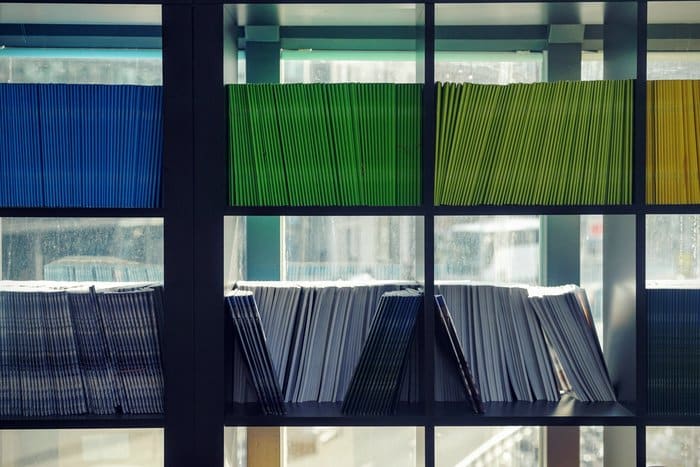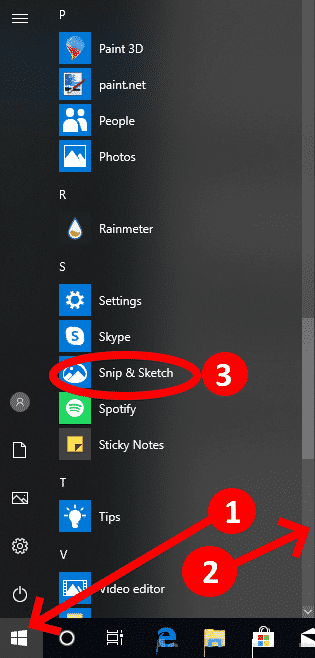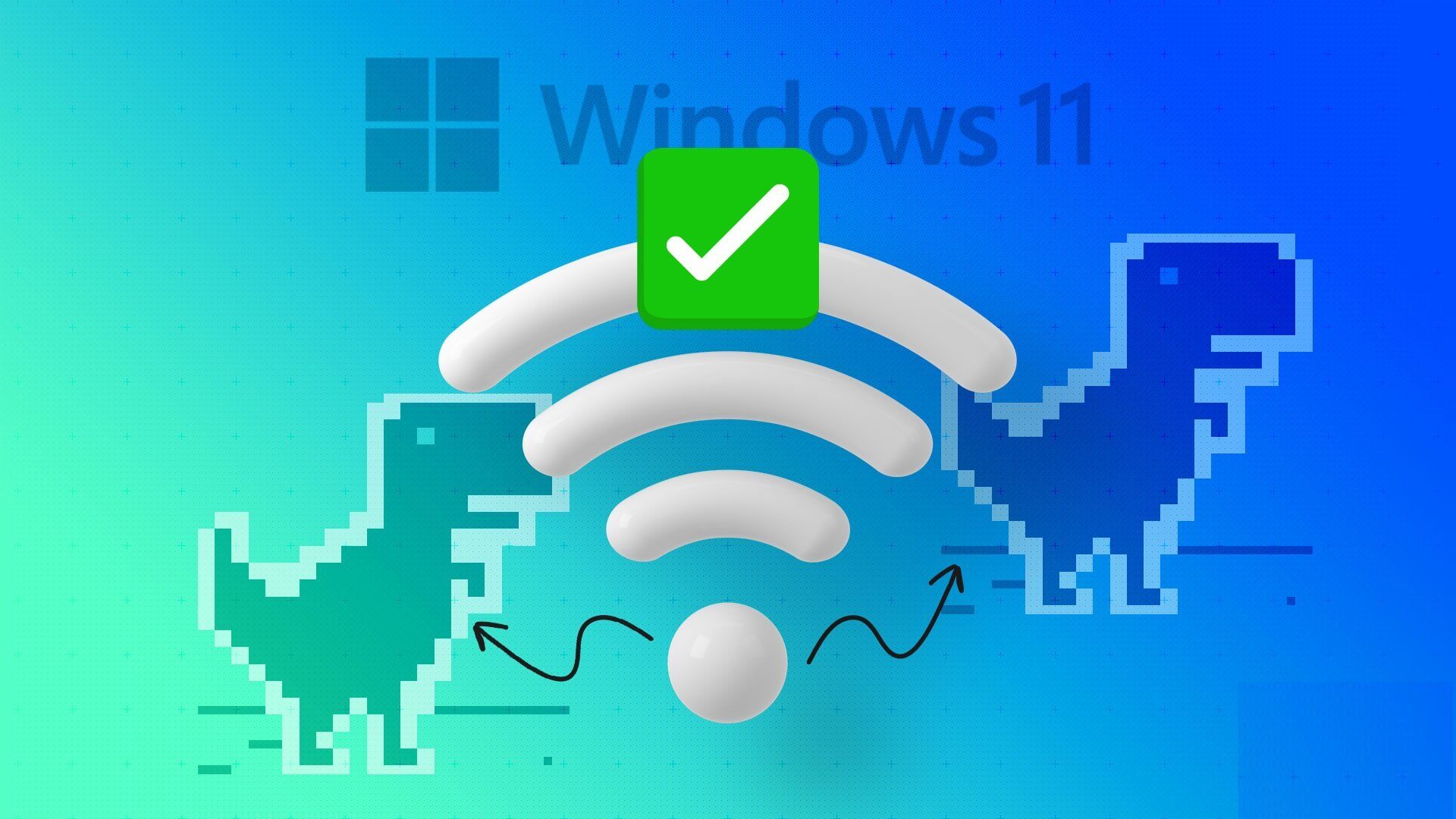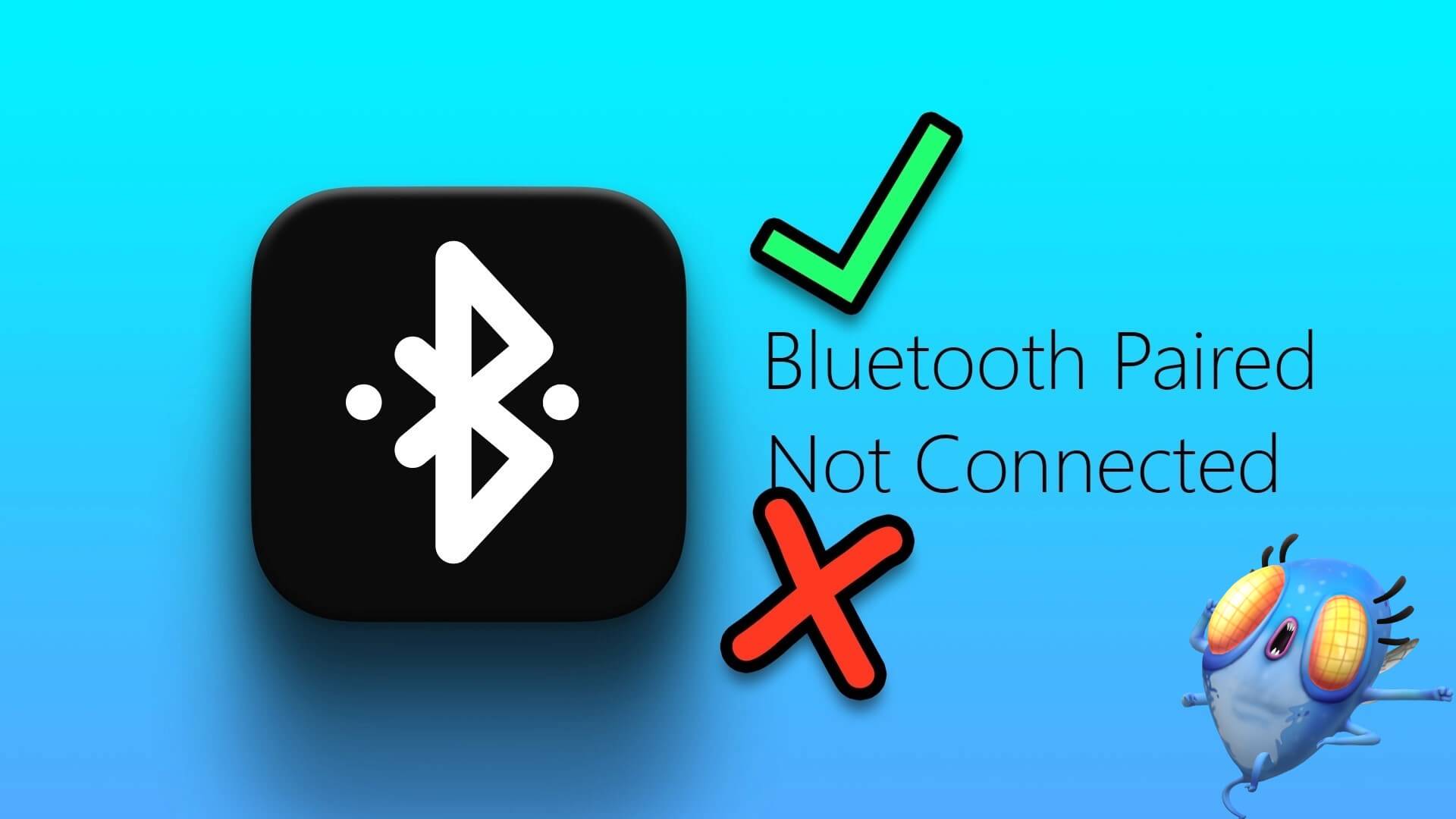Microsoft Mağazası size en popüler uygulamaların bir sürümünü sunarken, tüm yazılımlara sahip değildir. İnternetten yazılım indirip yüklemeniz gerekebilir. Bu bir sorun olmasa da bazen Windows 11 favori yazılımınızı yüklemeyi reddedebilir. Windows 11, yeni yazılım yüklemenize veya hatalarla karşılaşmanıza izin vermiyorsa, doğru sayfaya geldiniz. Windows 11 Yazılım veya Yazılım En Kısa Sürede Yüklenemiyor sorununu çözmenize yardımcı olacak bazı sorun giderme ipuçlarını paylaşacağız.
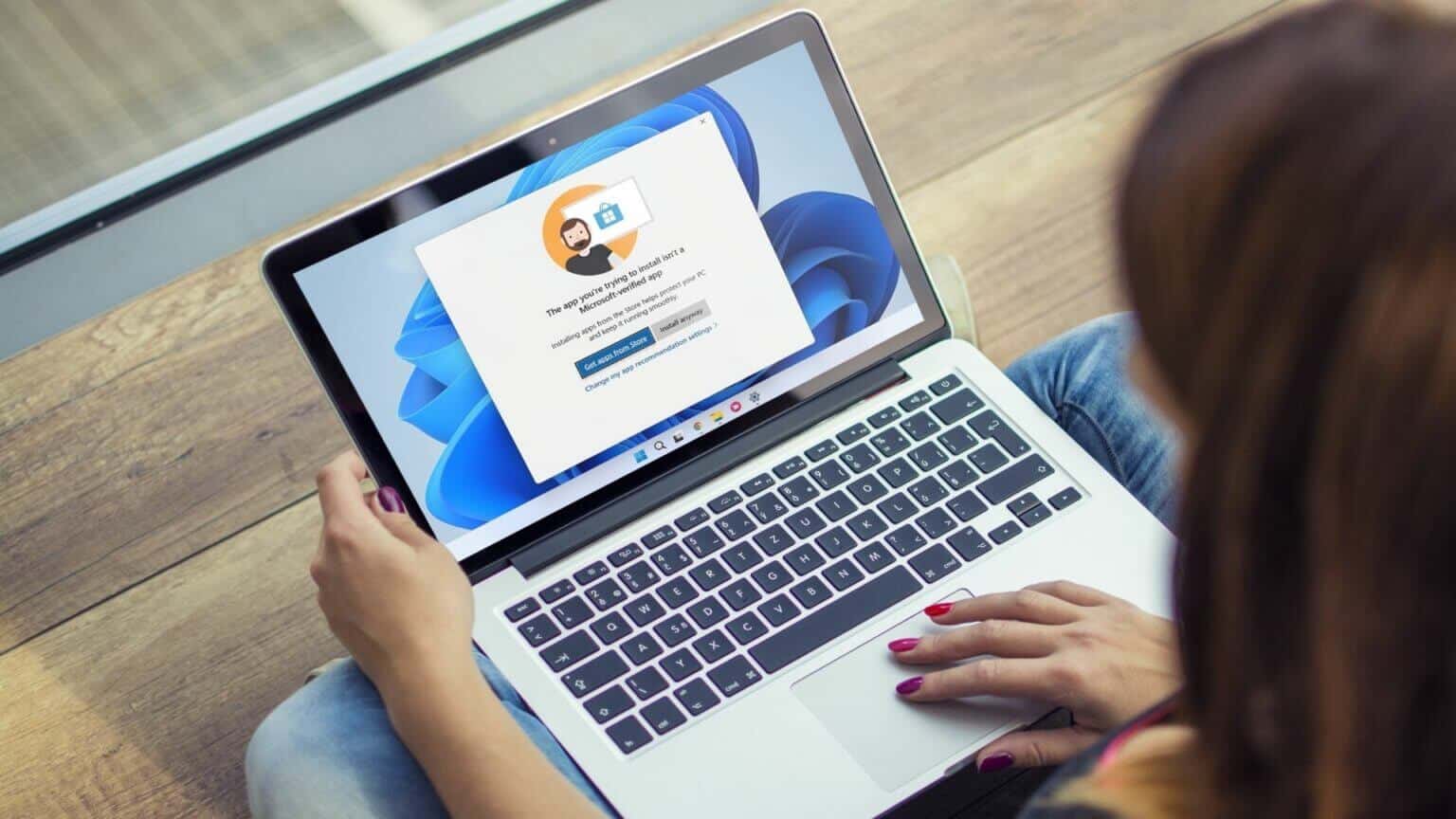
1. Yazılım uyumluluğunu kontrol edin
Uyumluluk sorunları genellikle Windows 11'de bu yükleme hatasına yol açar. Örneğin, Windows 10'da kusursuz çalışan programlar ve oyunlar Windows 11 ile uyumlu olmayabilir. Bu gibi durumlarda, yazılımı yükleyemezsiniz. ne yaptıysan. Genellikle bu bilgiyi uygulama sağlayıcının web sitesinde bulabilirsiniz.
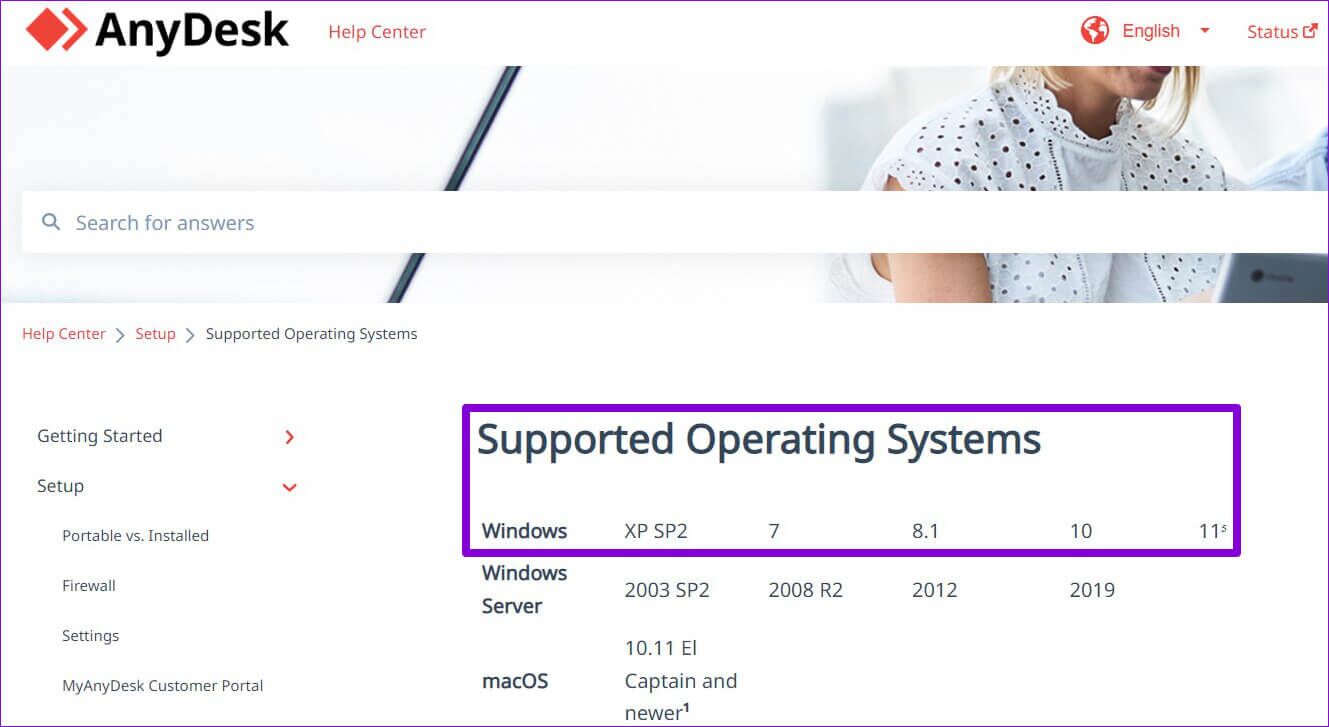
Bu nedenle, aşağıdaki çözümleri denemeden önce yüklemeye çalıştığınız yazılımın Windows 11 ile uyumlu olup olmadığını kontrol edin.
2. Yükleyiciyi yönetici olarak çalıştırın
Çoğu üçüncü taraf uygulama yüklemesi Windows gerektirir İdari onay. İdeal olarak, yükleyiciyi çalıştırdığınızda bir Kullanıcı Hesabı Denetimi (UAC) istemi görmeniz gerekir. Ancak olmazsa, yükleyiciyi manuel olarak yönetici olarak çalıştırabilirsiniz. İşte nasıl.
Sağ tıklayın yükleyici dosyası Ve seçin Yönetici olarak çalıştır. Ardından, yazılımın başarıyla yüklenip yüklenmediğini görmek için ekrandaki talimatları izleyin.
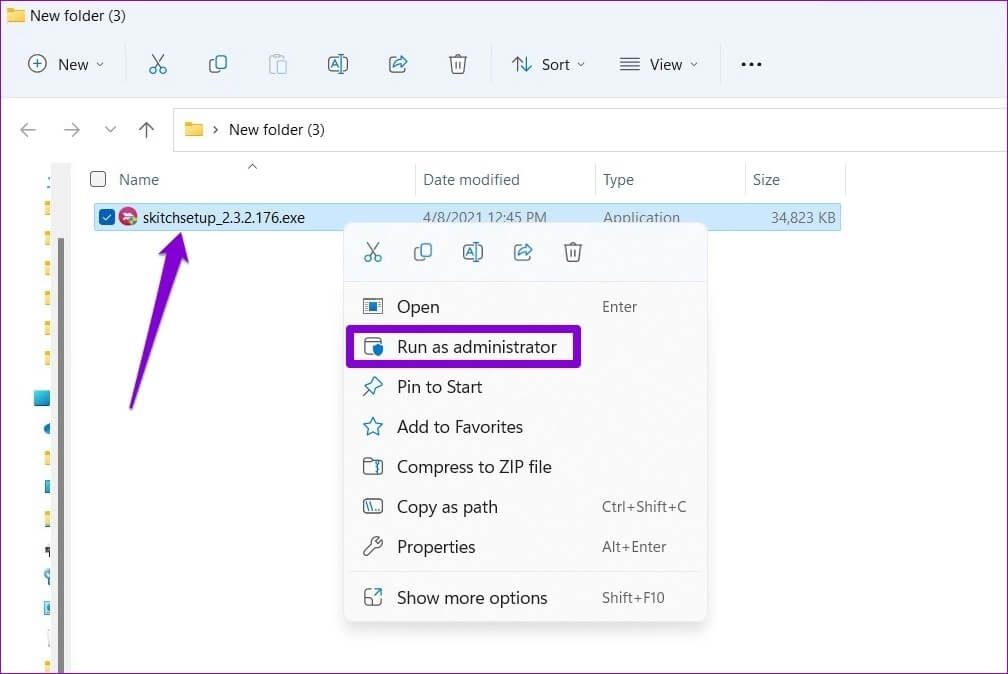
3. Yükleyiciyi çalıştırın ve sorun giderme yazılımını kaldırın
Sorun devam ederse, yardım için Windows sorun gidericilerinden birine başvurabilirsiniz. Microsoft, herhangi bir sorunu otomatik olarak algılayıp düzeltebilen bir Program Yükleme ve Kaldırma Sorun Gidericisi sunar. Tuşları kaydet Bozuk programlar, programların Windows'a yüklenmesini engelleyebilir. Bunu nasıl kullanabileceğiniz aşağıda açıklanmıştır.
Adım 1: almak Microsoft'un özel sorun giderme aracı.
Program Yükleme ve Kaldırma Sorun Gidericisini Alın
Adım 2: Çift tıklayın Sorun Giderici Oynamak için.
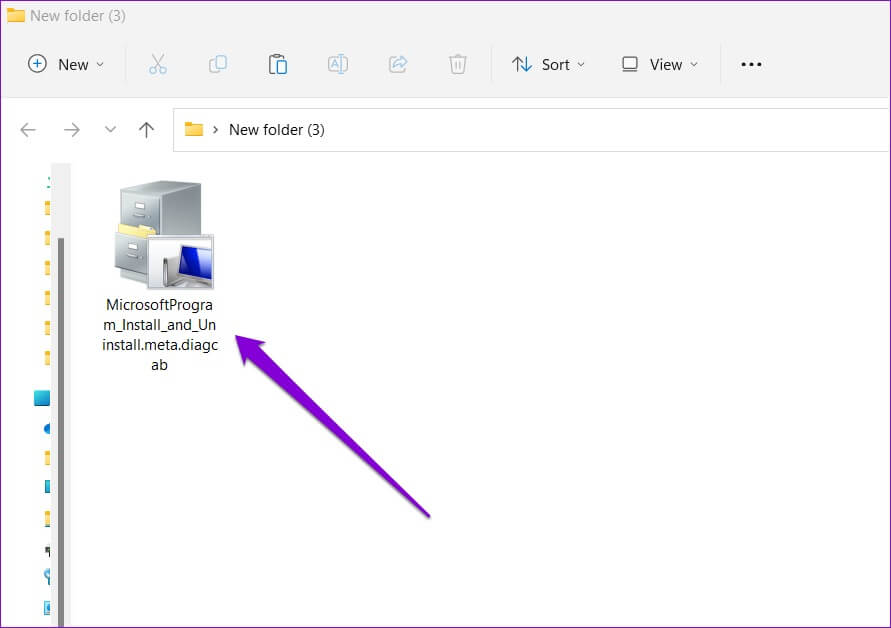
Aşama 3: tık Sıradaki.
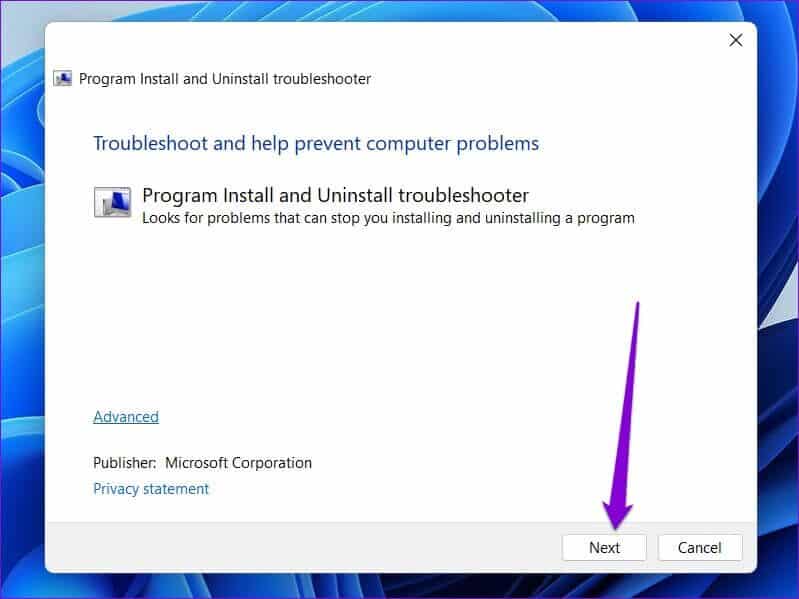
Adım 4: set tesisat sonraki ekranda. Araç, herhangi bir sorun için otomatik olarak taramaya başlayacaktır. Dosyaları kaydetme.
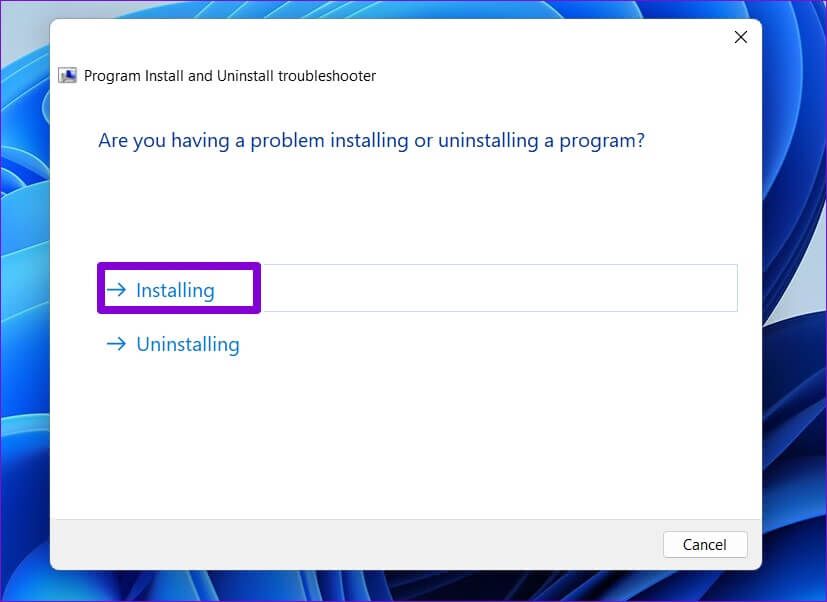
Adım 5: set Program yüklemeye çalıştığınız. Bulamıyorsanız, seçin Dahil değil. Ardından Sıradaki.
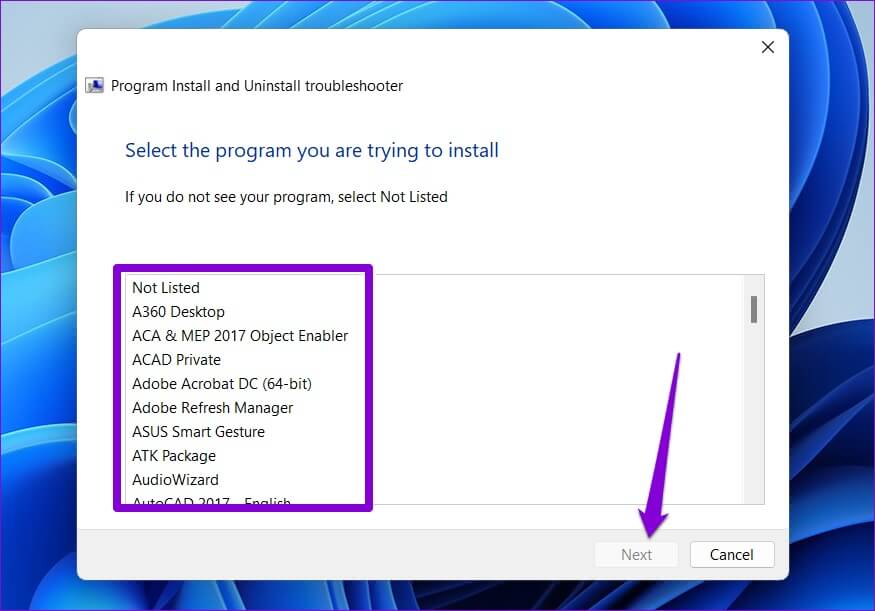
Oradan, sorun giderme işlemini tamamlamak için ekrandaki talimatları izleyin. Bundan sonra, programı tekrar yüklemeyi deneyin.
4. Windows APP kurulum ayarlarını kontrol edin
Windows 11, aşağıdaki kaynaklardan uygulama yüklemesini kısıtlamanıza izin verir: Microsoft Store güvenliği artırmak için. Bu ayarı daha önce etkinleştirdiyseniz, Windows bilinmeyen kaynaklardan gelen tüm üçüncü taraf uygulama yüklemelerini engeller. Bunu nasıl değiştirebileceğiniz aşağıda açıklanmıştır.
Adım 1: Sağ tıklama Başlat menüsü Ve seçin Ayarlar Listeden.
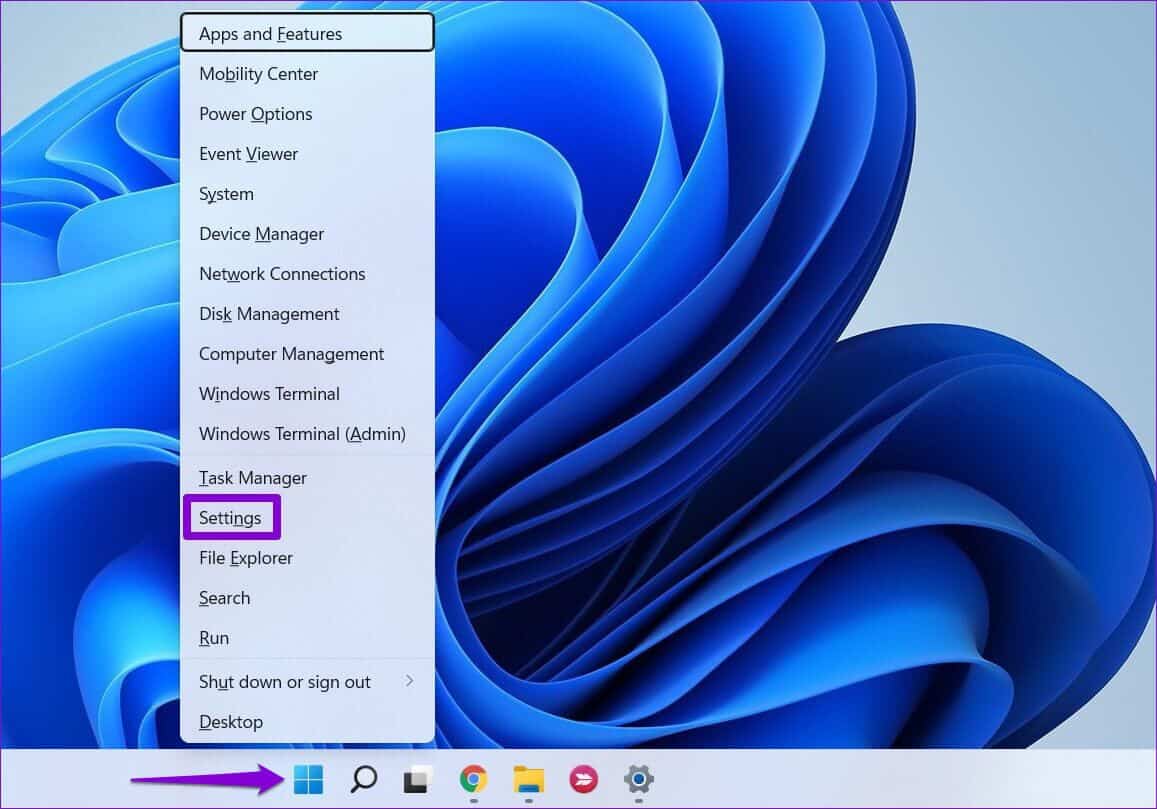
Adım 2: Içinde Uygulamalar sekmesi , Click Gelişmiş uygulama ayarları sağında.
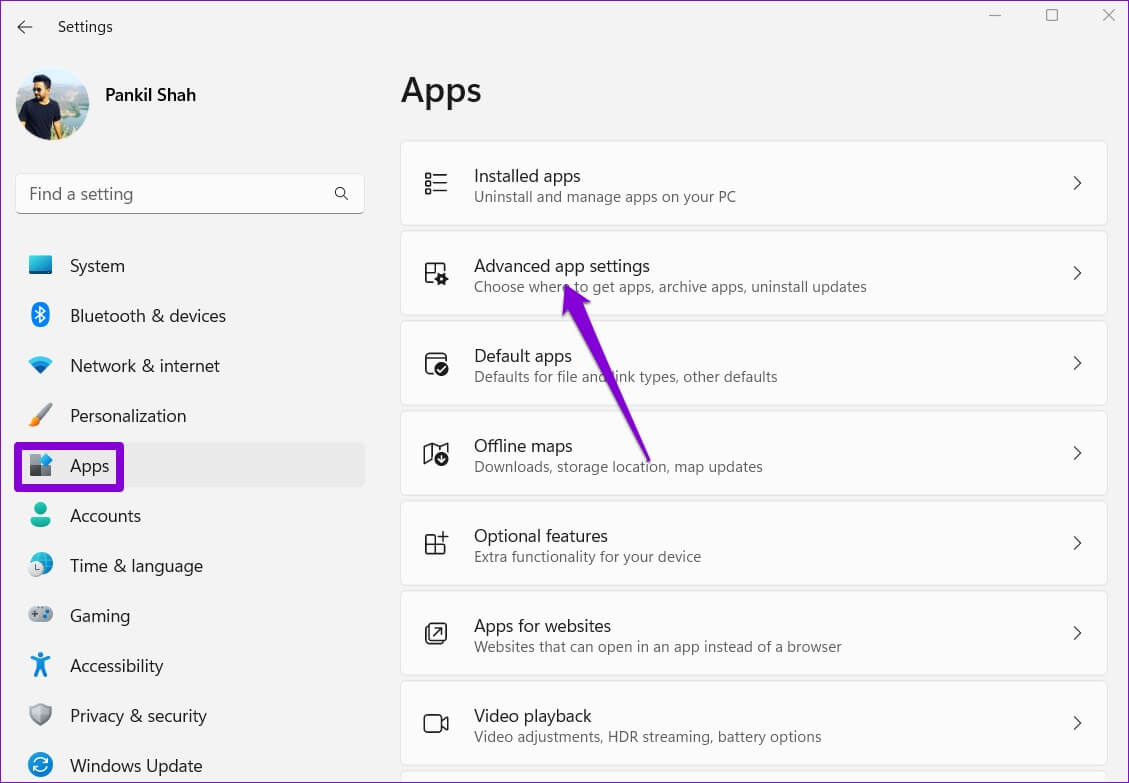
Aşama 3: yanındaki açılır menüyü kullanın “Uygulamaları nereden alacağınızı seçin” ve "Herhangi bir yerde, ancak benzer bir uygulama olup olmadığını bana bildirin" i seçin. Microsoft Mağazası ”.
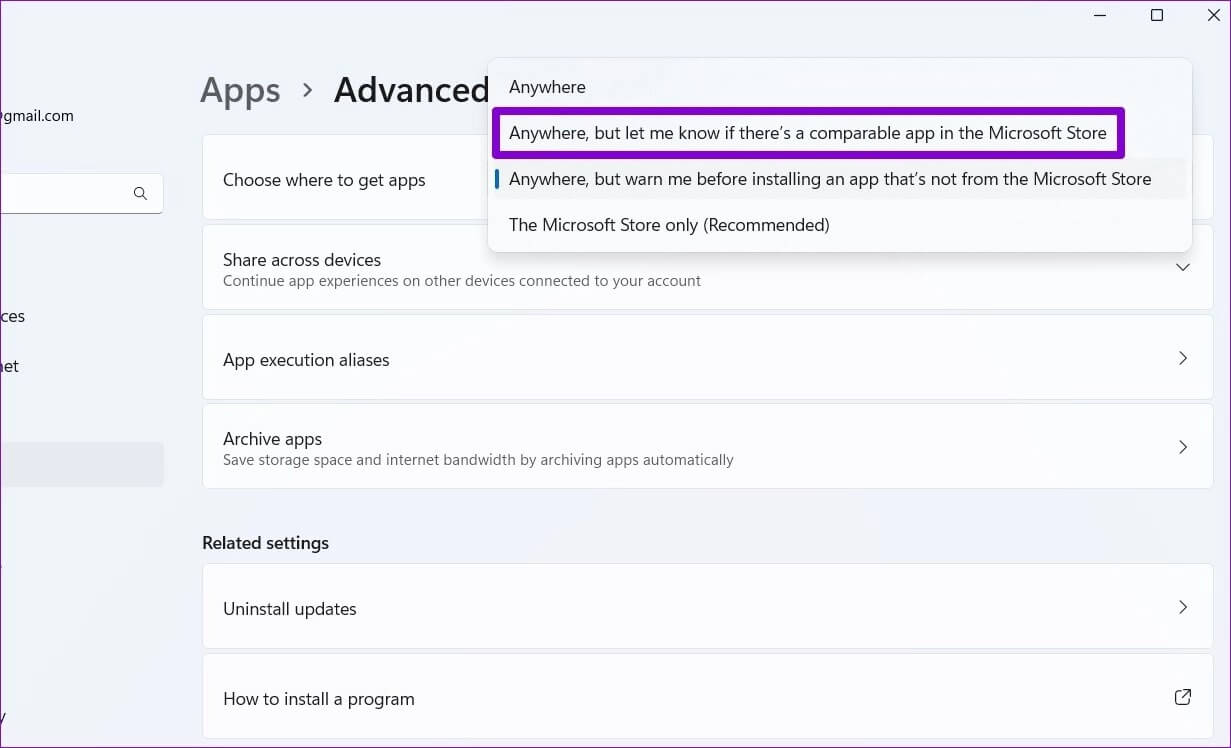
Değişikliği yaptıktan sonra, çalışıp çalışmadığını görmek için yükleyiciyi çalıştırmayı deneyin.
5. Programın veya yazılımın önceki sürümünü kaldırın
Windows'un üçüncü taraf yazılımları veya yazılımları yükleyememesinin bir başka nedeni de, bu yazılımın daha eski bir sürümünün bilgisayarınızda zaten mevcut olmasıdır. Eğer öyleyse, zorunda kalacaksın Programın eski sürümünü kaldırın yükleyiciyi yeniden çalıştırmadan önce.
Adım 1: basın Windows tuşu + R Koşmaya başlamak için İletişim kutusu , Ve yazın kontrol , Ve basın Girin.
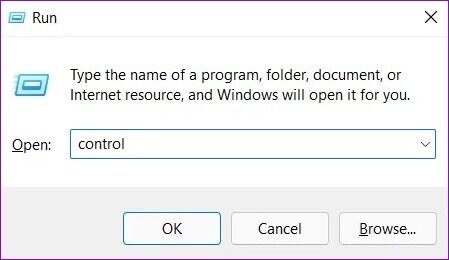
Adım 2: geçiş Ekran tipi إلى büyük veya küçük simgeler Sağ üst köşedeki açılır menüyü kullanarak. Ardından, tıklayın Programlar ve özellikler.
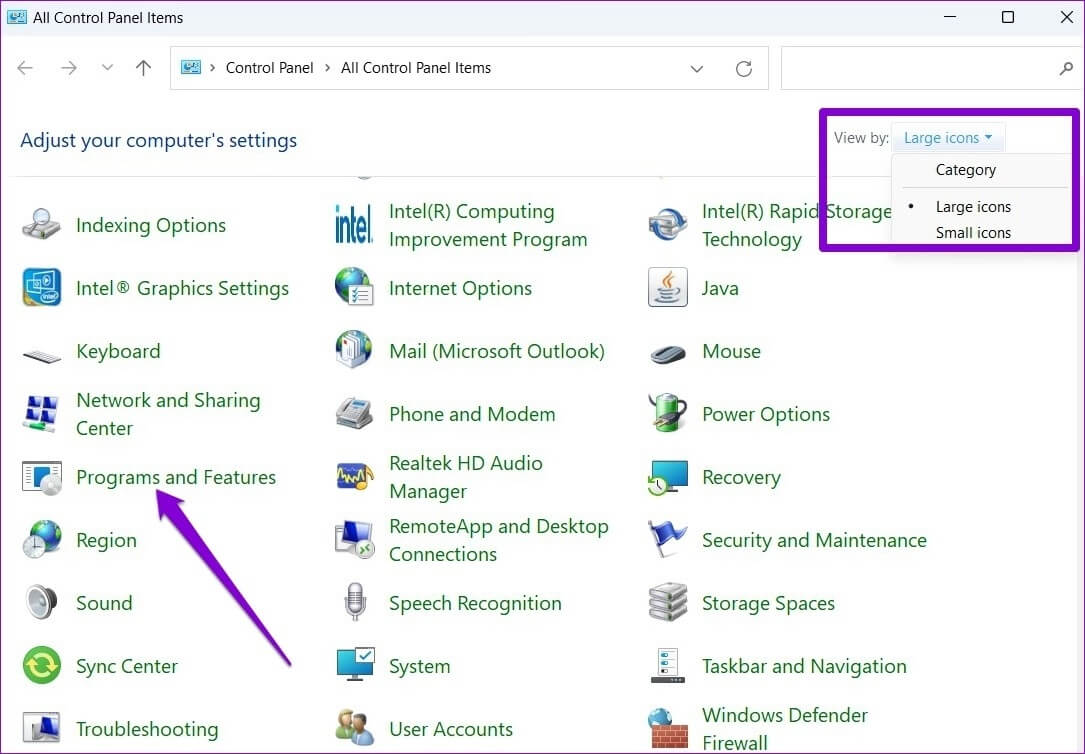
Aşama 3: set Program kaldırmak ve tıklamak istediğiniz “Kaldır/Değiştir” yukarıda.
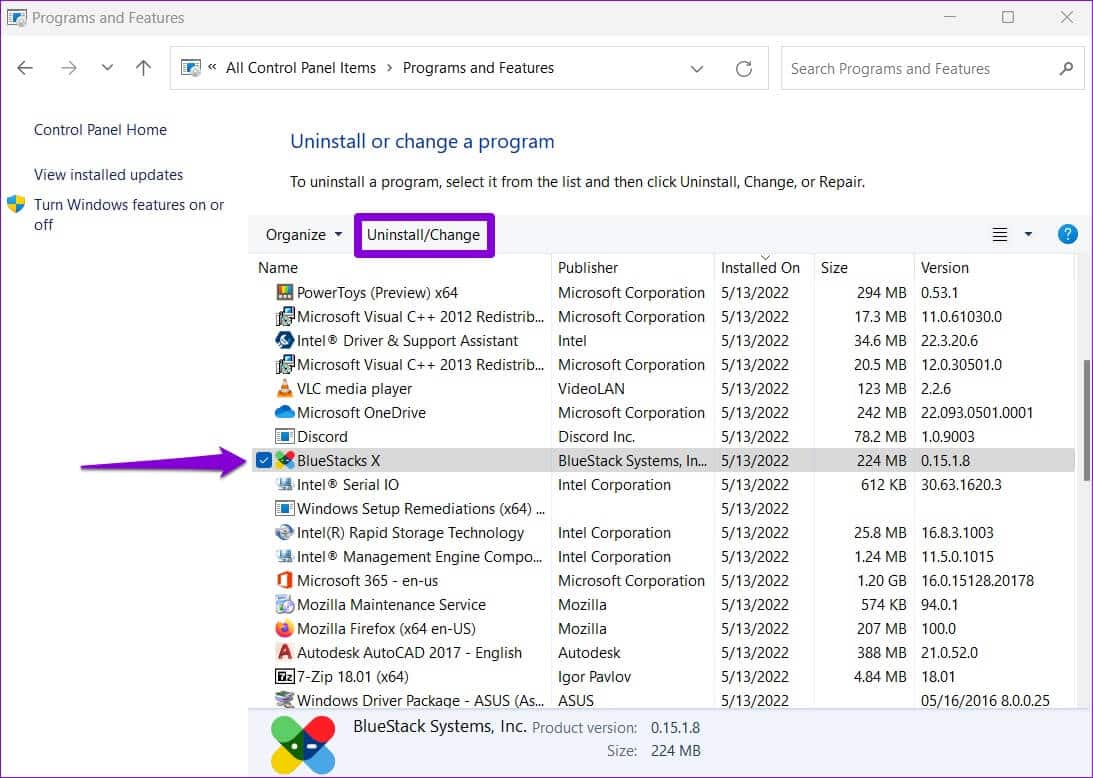
Oradan programı kaldırmak için ekrandaki talimatları izleyin. Kaldırıldıktan sonra yükleyiciyi tekrar çalıştırmayı deneyin.
6. Geliştirici modunu etkinleştirin
Windows'ta geliştirici modunu etkinleştirmek, hemen hemen her kaynaktan uygulama yüklemenize olanak tanır. Adından da anlaşılacağı gibi kurulum, geliştiricilerin uygulamalarını yüklemeleri ve test etmeleri içindir. Ancak, yüklemeye çalıştığınız yazılımın güvenilirliğinden eminseniz, o yazılımı yüklemek için Windows'ta geliştirici modunu etkinleştirebilirsiniz. İşte nasıl.
Adım 1: basın Windows tuşu + I Koşmak için Ayarlar uygulaması. Adresine git Gizlilik ve Güvenlik sekmesi senin solunda.
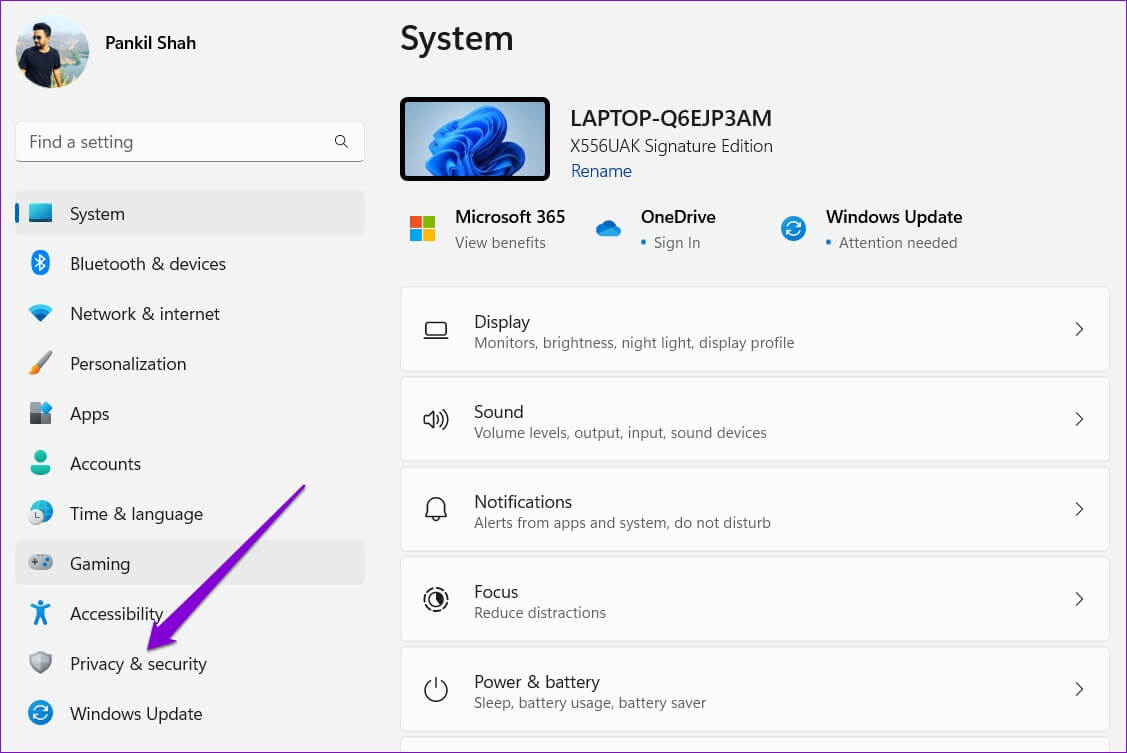
Adım 2: içinde الأمان , Click geliştiriciler için.
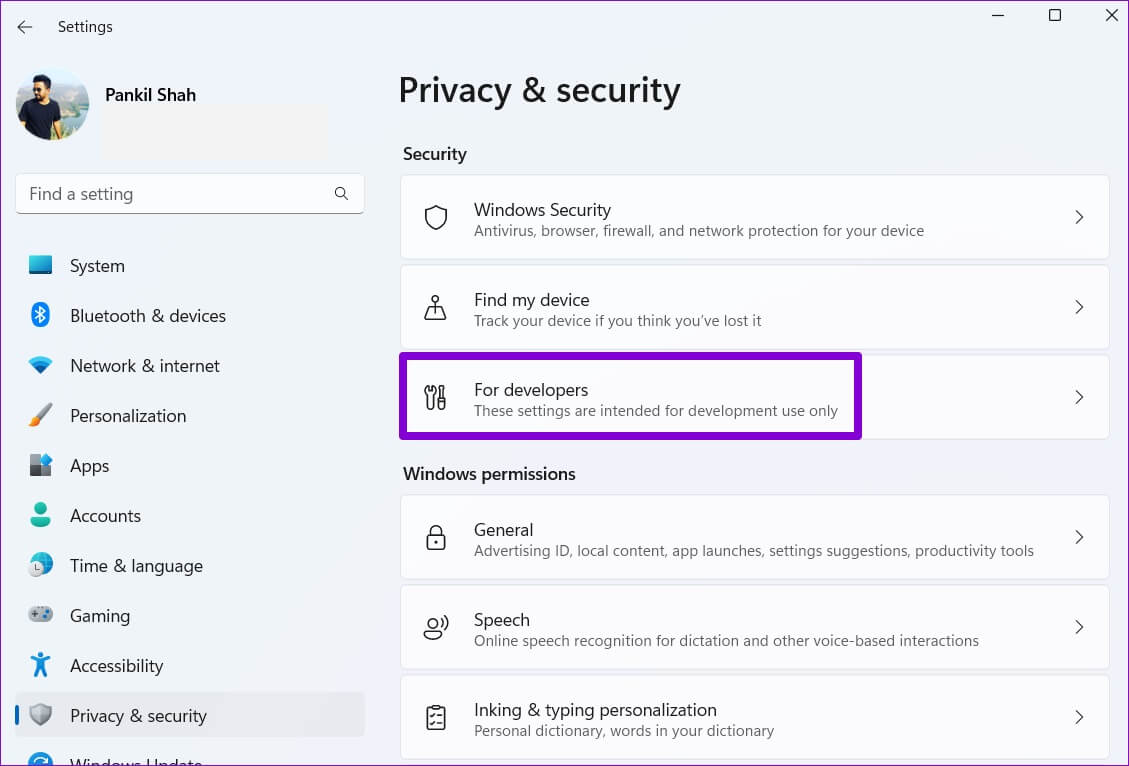
Aşama 3: yanındaki anahtarı etkinleştirin Geliştirici modu.
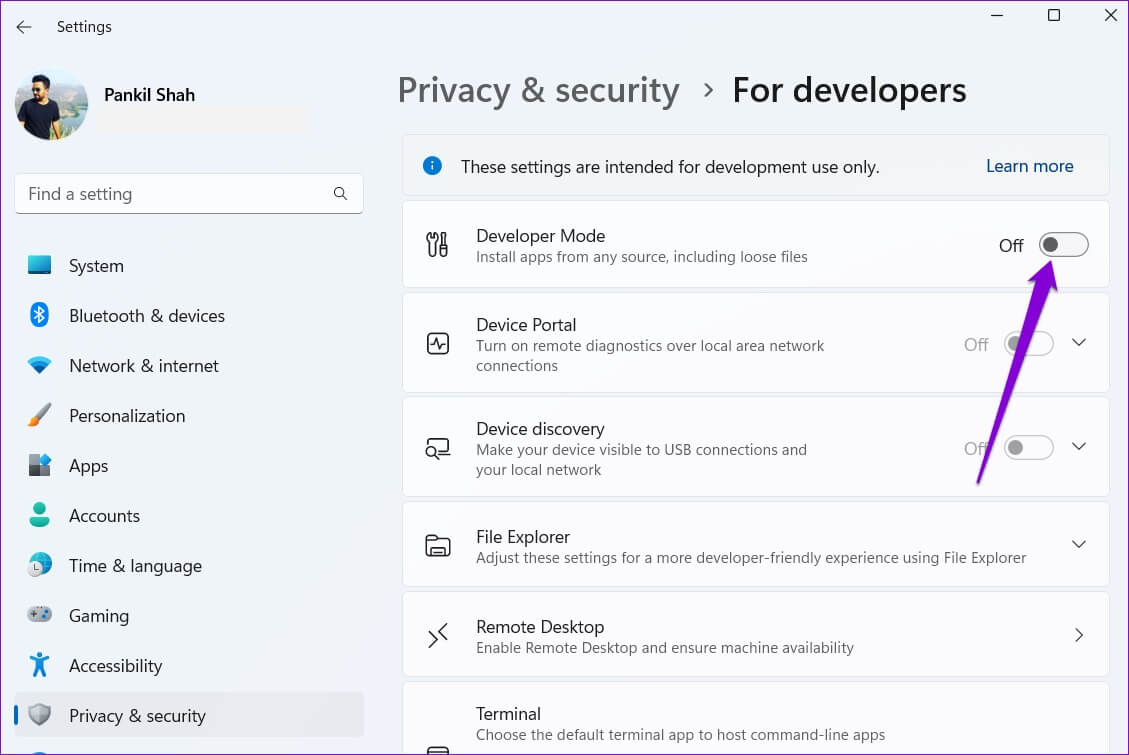
Yükleyiciyi tekrar çalıştırmayı deneyin ve çalışıp çalışmadığını görün. Yazılımı kurduktan sonra Developer modunu kapatmayı unutmayınız.
Kurulum devam ediyor
Yüklemeye çalıştığınız uygulama veya yazılım Microsoft Store'da mevcutsa, her zaman indirmelisiniz. Ancak, yukarıdaki sorun giderme ipuçlarının kullanılması, Windows 11'de Program veya Yazılım Yüklenemiyor sorununun düzeltilmesine yardımcı olacaktır.